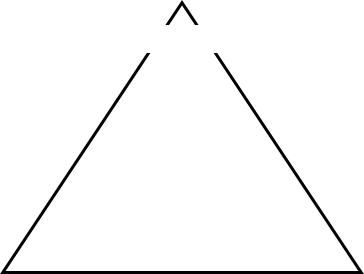Bagaimana cara mendapatkan daftar file Excel yang terakhir atau saat ini dibuka?
Artikel ini akan memperkenalkan metode untuk mendapatkan daftar file Excel yang terakhir atau saat ini dibuka untuk Anda dengan cepat.
- Dapatkan daftar buku kerja Excel yang terakhir dibuka
- Dapatkan daftar buku kerja Excel yang saat ini dibuka
- Artikel terkait lainnya (operasi) tentang lembar kerja
Untuk mendapatkan daftar workbook Excel yang terakhir dibuka, Anda hanya perlu masuk ke bagian Open di Excel. Aktifkan Excel, klik File > Open > Terbaru (atau Buku Kerja Terbaru), maka semua buku kerja yang terakhir dibuka telah terdaftar.


Jika Anda telah membuka beberapa buku kerja sekaligus, Anda mungkin ingin mendapatkan daftar nama buku kerja pembuka ini. Di Excel, tidak ada fungsi bawaan yang bisa menangani pekerjaan ini, tapi dengan Kutools untuk Excel - add-in Excel profesional, itu Navigasi Pane akan mencantumkan semua workbook yang dibuka.
Setelah pemasangan gratis Kutools for Excel (uji coba gratis 60 hari), lakukan langkah-langkah di bawah ini.
1. klik Kutools > Navigasi untuk mengaktifkan Navigasi Pane.

2. Kemudian di pecahkan Panel navigasiklik Buku Kerja & Lembar ikon, maka semua buku kerja yang dibuka saat ini telah terdaftar.

Juga, ini bisa mencantumkan semua lembar dari buku kerja saat ini dan memungkinkan Anda untuk beralih di antara buku kerja atau lembar. Klik di sini tahu lebih banyak.
Gabungkan lembar kerja menjadi satu
Menyediakan beberapa metode untuk menggabungkan beberapa lembar kerja dengan cepat menjadi satu
Cari di beberapa lembar atau buku kerja
Biasanya, Anda dapat menggunakan fungsi Temukan dan Ganti untuk menemukan kata di lembar atau buku kerja, tetapi dalam artcile ini, ini menyediakan berbagai metode untuk mencari nilai di seluruh lembar dan buku kerja.
Bandingkan dua lembar kerja
Dalam artikel ini, ini menyediakan metode untuk membandingkan dua lembar di buku kerja yang sama atau buku kerja yang berbeda, mencantumkan perbedaan antara dua lembar, atau menyoroti perbedaan antara dua lembar.
Ekspor lembar sebagai buku kerja baru
Artcile ini memberi Anda beberapa cara mudah untuk dengan cepat menyimpan dan mengekspor satu lembar sebagai buku kerja baru.
Alat Produktivitas Kantor Terbaik
Tingkatkan Keterampilan Excel Anda dengan Kutools for Excel, dan Rasakan Efisiensi yang Belum Pernah Ada Sebelumnya. Kutools for Excel Menawarkan Lebih dari 300 Fitur Lanjutan untuk Meningkatkan Produktivitas dan Menghemat Waktu. Klik Di Sini untuk Mendapatkan Fitur yang Paling Anda Butuhkan...

Tab Office Membawa antarmuka Tab ke Office, dan Membuat Pekerjaan Anda Jauh Lebih Mudah
- Aktifkan pengeditan dan pembacaan tab di Word, Excel, PowerPoint, Publisher, Access, Visio, dan Project.
- Buka dan buat banyak dokumen di tab baru di jendela yang sama, bukan di jendela baru.
- Meningkatkan produktivitas Anda sebesar 50%, dan mengurangi ratusan klik mouse untuk Anda setiap hari!